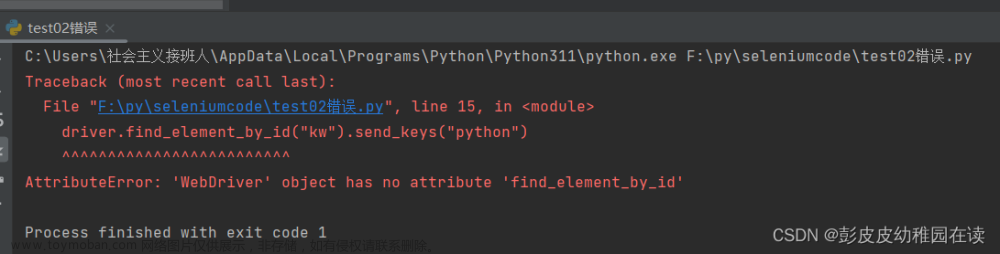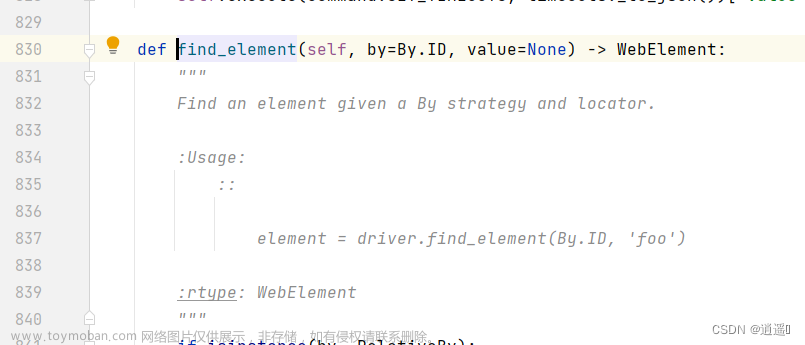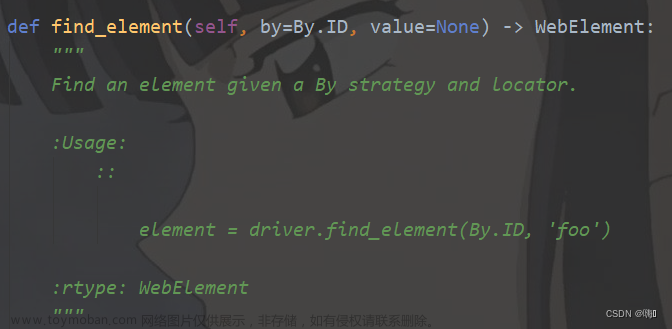selenium有以下定位方式:
| 1 2 3 4 5 6 7 8 |
|
但我们看下源码:
D:\Program Files\Python27\Lib\site-packages\selenium\webdriver\remote\webdriver.py
可以看到,上面那些定位方式,实际上都是调用的driver.find_element(by, value)

我们继续看下find_element()的源码,大部分方法最终全是通过By.CSS_SELECTOR来实现的查找

那By又都有哪些条件呢?
D:\Program Files\Python27\Lib\site-packages\selenium\webdriver\common\by.py
继续看源码,可以看到下面8种
ID = "id"
XPATH = "xpath"
LINK_TEXT = "link text"
PARTIAL_LINK_TEXT = "partial link text"
NAME = "name"
TAG_NAME = "tag name"
CLASS_NAME = "class name"
CSS_SELECTOR = "css selector"

所以我们以后就都只用find_element()就好了,因为最终实际上也都是调用的这个方法。
简单封装一下,以后就记住find_element()一个方法即可。
| 1 2 3 4 5 6 7 8 9 10 11 12 13 14 15 16 17 18 19 20 21 22 23 24 25 26 27 28 29 30 31 32 33 34 35 36 37 38 39 40 41 42 43 44 45 46 47 48 49 50 51 52 53 54 55 56 57 58 59 60 61 62 63 64 65 66 67 68 69 70 71 72 73 74 75 76 |
|
以后调用,先定义元素,如
button = "id,su" # 页面上id为su的元素
在用例中查找时,只要写
find_element(button)
现在我也找了很多测试的朋友,做了一个分享技术的交流群,共享了很多我们收集的技术文档和视频教程。
如果你不想再体验自学时找不到资源,没人解答问题,坚持几天便放弃的感受
可以加入我们一起交流。而且还有很多在自动化,性能,安全,测试开发等等方面有一定建树的技术大牛
分享他们的经验,还会分享很多直播讲座和技术沙龙
可以免费学习!划重点!开源的!!!
qq群号:485187702【暗号:csdn11】最后感谢每一个认真阅读我文章的人,看着粉丝一路的上涨和关注,礼尚往来总是要有的,虽然不是什么很值钱的东西,如果你用得到的话可以直接拿走! 希望能帮助到你!【100%无套路免费领取】
 文章来源:https://www.toymoban.com/news/detail-787206.html
文章来源:https://www.toymoban.com/news/detail-787206.html
 文章来源地址https://www.toymoban.com/news/detail-787206.html
文章来源地址https://www.toymoban.com/news/detail-787206.html
到了这里,关于Python selenium find_element()示例详解的文章就介绍完了。如果您还想了解更多内容,请在右上角搜索TOY模板网以前的文章或继续浏览下面的相关文章,希望大家以后多多支持TOY模板网!